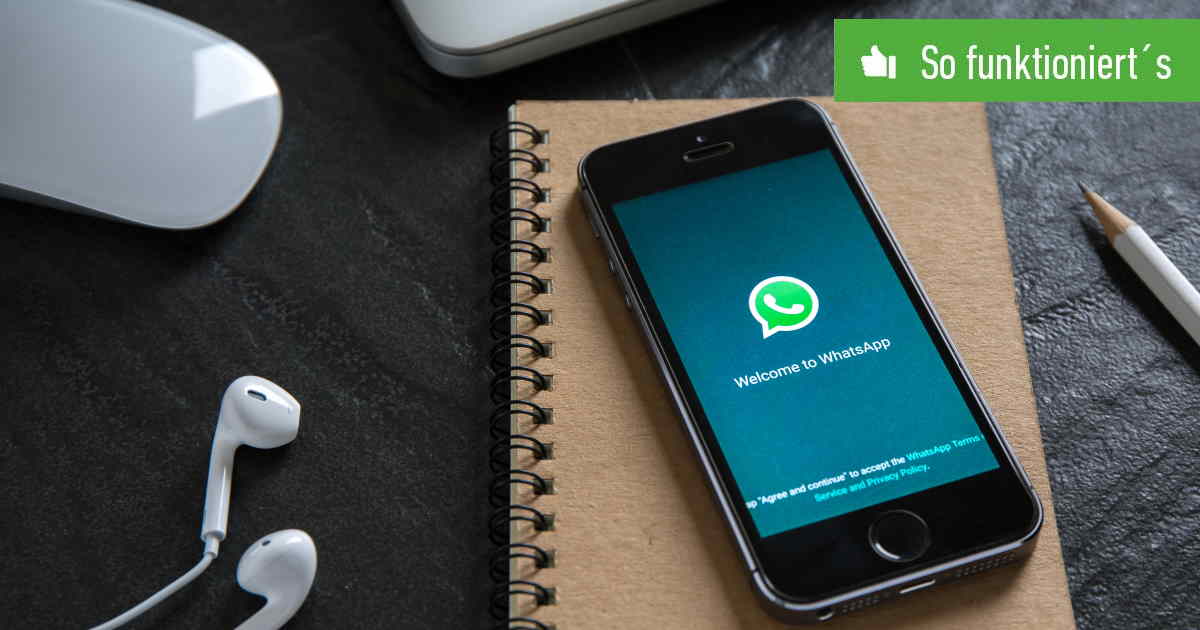Inhaltsverzeichnis
Um bestimmte Funktionen bei WhatsApp zu verwenden, muss man einen QR-Code scannen. Derzeit ist der Code für die Verbindung mit WhatsApp Web notwendig. Schon bald soll es aber weitere Anwendungsfälle geben. Wir zeigen Dir, wo Du Deinen WhatsApp-QR-Code findest, wie Du ihn benutzt und was man tun kann, wenn der gewünschte Code nicht angezeigt wird.
Neben der WhatsApp-Web-Funktion soll schon bald ein QR-Code kommen, über den man sich mit anderen Kontakten verbinden kann.
WhatsApp: QR-Code scannen – So funktioniert’s
So scannst Du den QR-Code für die Verbindung mit der Desktop-Version von WhatsApp:
- Öffne die Desktop-Seite oder -App von WhatsApp in Deinem Browser. Bist Du noch nicht angemeldet, wird hier der Code angezeigt.
- Öffne WhatsApp auf Deinem Handy.
- Tippe in der Chat-Übersicht rechts oben auf die drei Punkte.
- Wähle WhatsApp Web.
- Rechts oben drückst Du auf das Plus-Symbol.
- Die Handy-Kamera wird aktiviert. Erfasse den QR-Code auf dem Monitor innerhalb des grünen Rahmens.
- Die Verbindung zwischen Deinem WhatsApp-Account und der Desktop-Version des Messengers wird hergestellt.

Vor allem, wenn mehrere Nutzer Zugriff auf den PC haben, solltest Du Dich nach der Nutzung im Browser abmelden, damit niemand Deine WhatsApp-Nachrichten mitliest.
WhatsApp: QR-Code scannen geht nicht?
Manchmal wird kein Code angezeigt oder die Verbindung durch andere Probleme verhindert. Falls der QR-Code bei Dir nicht erkannt oder angezeigt wird, versuche Folgendes:
- Möglicherweise wird das Bild auf Deinem Monitor zu klein dargestellt und von der Handy-Kamera nicht erkannt. Vergrößere die Browser-Ansicht, indem Du die Tasten Strg und + gleichzeitig drückst. Über Strg + 0 erreichst Du wieder die gewohnte Ansicht.
- Stelle sicher, dass die aktuelle Version von WhatsApp auf Deinem Handy installiert ist. Auch der Browser sollte gegebenenfalls geupdatet werden.
- Lösche den Cache und die Cookies in Deinem Browser.
- Vielleicht ist Deine Handy-Kamera verschmutzt. Reinige die Linse, damit der Code richtig gescannt werden kann.
- In seltenen Fällen liegen Störungen an den WhatsApp-Servern vor. Auf der Webseite allestörungen.de erfährst Du in der Regel, ob es Probleme bei WhatsApp gibt. Ist dies der Fall, musst Du warten, bis die Störung beim Anbieter beseitigt ist, bevor Du Dich mit WhatsApp Web verbinden kannst.
- Stelle auch sicher, dass das Internet an Deinem Handy und PC richtig funktioniert, falls das Scannen des QR-Codes über WhatsApp fehlschlägt.
- Auch einige Browser-Erweiterungen blockieren die Anzeige. Wechsle in den Inkognito-Modus, um zu überprüfe, ob die Verbindung so funktioniert. Deaktiviere gegebenenfalls Browser-Add-ons.
- Antiviren-Programme können ebenfalls bestimmte Funktionen beeinträchtigten. Deaktiviere kurzzeitig Deine Schutz-Software am PC und versuche erneut, den QR-Code zu scannen. Klappt die WhatsApp-Web-Verbindung, untersuche die Einstellungen in Deinem Antiviren-Programm.
Neue Funktion für Kontakte in Arbeit
In Beta-Versionen von WhatsApp gibt es einen QR-Code für eine zusätzliche Funktion. Ähnlich wie bei den Snapcodes bei Snapchat verbindest Du Dich mit anderen Nutzern, ohne dass ihr umständlich Nummern in Telefonbuch eingeben müsst. Der Code lässt sich über die Einstellungen im eigenen Profil finden. Die Telefonnummer lässt sich aber auch über den QR-Code nicht verstecken.
Nach dem Scannen werden Kontaktdaten wie die Rufnummer automatisch auf das Handy des anderen Nutzers übertragen. Insbesondere Unternehmen haben so eine einfache Möglichkeit, ihren Business-Account mit anderen Nutzern zu teilen. Ein Widget soll einen Schnellzugriff über den Start-Bildschirm ermöglichen. Derzeit befindet sich die Funktion noch in der Testphase und ist noch nicht in der öffentlichen Version des Messengers verfügbar.
WhatsApp: QR-Code für Gruppen generieren und teilen
Eine eigene WhatsApp-Funktion, um andere Nutzer über QR-Codes in Gruppen einzuladen, gibt es derzeit nicht. Dennoch lässt sich ein entsprechender Code schnell selbst erstellen. Hierfür benötigst Du zunächst den Einladungs-Link für Deine Gruppe.
- Steuere hierfür in der Gruppenansicht das Menü an und rufe die Gruppeninfo auf.
- Über Mit Link einladen erhältst Du den gewünschten Link.
- Mit verschiedenen Diensten lassen sich eigene QR-Codes erstellen. Das funktioniert zum Beispiel mit der App QR Code Scanner. Lade also eine entsprechende Anwendung auf Dein Handy.
- In der Erstellen-Funktion fügst Du Deinen Gruppen-Link ein.
- Speichere den generierten QR-Code, um ihn anschließend mit potentiellen neuen Gruppen-Mitgliedern zu teilen.